A grub 2 bootloader háttérképének beállítása, a betűkészletek beállítása
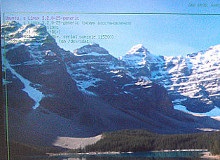
Megjegyzés: Időnként a Grub 2 új verziói szabadulnak fel, és új funkciók és funkciók jelennek meg a Grub konfigurációban. Az alábbiakban ismertetett műveletek végrehajtása az Ubuntu 12.04 (Unity) verziójában a Grub 1.99-21ubuntu3.1 verziójában történt.
Állítsa be a háttérképet
Telepítse a csomagot, amely kész Grub2 háttérképeket tartalmaz. A következő parancs végrehajtása a terminálon:
A képek automatikusan a / usr / share / images / grub könyvtárba kerülnek. A kívánt kép kiválasztásához nyissa meg ezt a könyvtárat a fájlkezelőben. Ha például megnyitja azt a Nautilus fájlkezelőben, futtassa a parancsot:
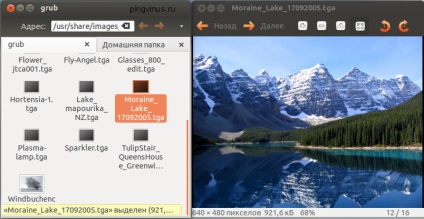
Frissítse a Grub beállításait
Most szükségünk van a Grub beállításainak frissítésére. Ehhez indítsa el a parancsot (a parancs eredményeként a beállítások automatikusan a /boot/grub/grub.cfg fájlba íródnak):
Ennek eredményeként a következő sorok jelennek meg:
Látjuk, hogy Grub megtalálta a képünket (a "Talált háttérkép" vonalat.). Ha nincs ilyen vonal, akkor helytelenül adta meg a fájl elérési útját (az elérési utat abszolút értékként kell megadni).
Ha ilyen üzenetet kaptál:
Ez azt jelenti, hogy a képnek olyan formátuma van, amelyet a Grub betöltő nem támogat.
Indítsa újra a számítógépet
Tehát, ha minden beállítás helyesen történt, újraindíthatja a számítógépet és ellenőrizheti az eredményt.
Módosítsa a Grub menü színét (betűszín)
Most nézzük meg, hogyan változtathatjuk meg a színeket a Grub menüben. A színek megadhatók a /etc/grub.d/05_debian_theme fájlban. Megadjuk a két color_highlight és color_normal beállításokat:
color_highlight - az aktuálisan kiválasztott menüelem színe;
color_normal - az egyéb menüpontok színe.
A szín két színnel van jelölve, színes / színes2:
color1 a betűtípus színe;
A color2 a háttérszín.
Az értékekhez meg kell adnia a színnevet. A következő értékek támogatottak: fekete, kék, barna, ciánkék, sötétszürke, zöld, világos-cián, világoskék, világoszöld, világosszürke, világos-bíborvörös, világoszöld, bíborvörös, fehér, sárga.
Ha a color2 paramétert fekete színnel használja, Grub ezt átlátszó színként kezeli.
Nyisd meg a /etc/grub.d/05_debian_theme fájlt a szerkesztéshez:
Keresse meg a következő sorokat:
Állítsa be a betűtípust zöld színnel, és a kiemelt (kijelölt) menüpontra rózsaszínű. Ehhez két sorot kell hozzáadni a fájlhoz, ennek eredményeképpen:
Mentse el a fájlt, és hajtsa végre a parancsot:
Most újra kell indítani a számítógépet. Az én esetemben a Grub menü így néz ki:
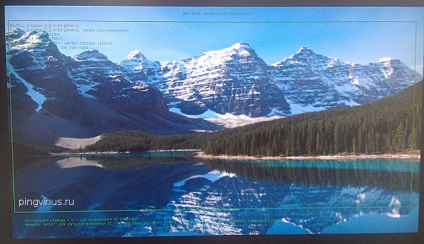
Anyagok a témában: